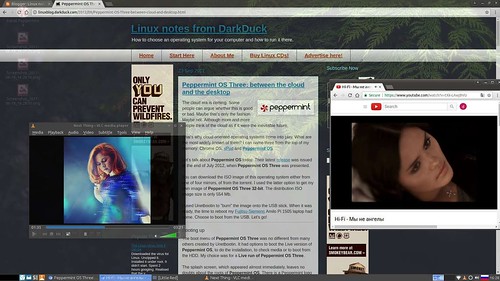La tendencia reciente en nuestro mundo de la tecnología es utilizar tu computadora personal para el almacenaje y el proceso de datos al almacenaje basados en nube.
Hay muy pocas personas que nunca han oído hablar de las instalaciones de almacenamiento de archivos basadas en la nube, correo electrónico, paquetes de oficina y así sucesivamente. Incluso los sistemas ERP se están moviendo ahora a la nube, por ejemplo, SAP promueve activamente soluciones basadas en HANA.
Hay algunas distribuciones que utilizan el paradigma de la nube y ofrecen las soluciones basadas en la nube del usuario en un solo paquete.
Una de estas distribuciones es Peppermint OS. Escribí sobre Peppermint hace casi cinco años, en septiembre de 2012. Desde entonces, Peppermint ha visto varios lanzamientos, y la versión más actual es Peppermint 8, basada en Ubuntu 16.04.
Puedes descargar Peppermint desde uno de los varios espejos, o usando un torrent. La imagen ISO de Peppermint 8 de 64 bits es de aproximadamente 1,3 GB de tamaño. Una vez descargado, “quema” la imagen ISO en la memoria USB o DVD.
Reiniciar. Elige iniciar desde USB o DVD.
Arrancando
Una vez que se inicia el proceso de arranque, se escucha un BEEP muy alto. Y luego un menú aparece en la pantalla, en la que tienes opcines: probar una versión de Peppermint en vivo, instalarlo, comprobar los medios de comunicación, arranca desde el disco duro, comprobar la memoria y así sucesivamente.
Mi elección fue para el Live de Peppermint 8, y he seleccionado esa opción por defecto.
El sistema operativo no me hacía más preguntas, sino que en lugar de otro me aterrizó rápidamente en el escritorio por defecto.
Primeras impresiones
Peppermint 8 te da un ejemplo muy colorido de una distribución Xfce basada en Ubuntu. Quiero decir que había una gran cantidad de colores: en el fondo de pantalla predeterminado, en el menú, en el panel. No es aburrido en absoluto, no demasiado heterogéneo.
El fondo de pantalla predeterminado muestra el logotipo de Peppermint grande en el fondo gris.
Si no te gusta este fondo de pantalla, tienes una selección de 20-30 imágenes alternativas.
Hay un panel en la parte inferior de la pantalla. La parte izquierda del panel se toma por el botón de menú que una vez más cuenta con el logotipo de Peppermint y una selección de botones rápidos de acceso directo: navegador Chromium, Administrador de archivos, Terminal y VLC player. El botón de menú también funciona con la tecla Super (Windows), que es una buena ventaja incluso en las distribuciones modernas. Por ejemplo, mi instalación de Kubuntu 16.04 no tiene esta opción.
La parte derecha del panel contiene un conmutador entre dos escritorios virtuales y un área de notificación en la que encontrará indicadores de volumen, de red y de batería, indicadores de idioma de diseños de teclado y relojes.
Como se puede ver, esto es más o menos Xfce basado en la instalación, nada muy emocionante, nada importante falta.
El recién arrancado sistema operativo tomó un mero 283 Mb de memoria, que es muy decente hoy en día.
Las ventanas inactivas en Peppermint 8 están configuradas para obtener alguna opacidad. Esto significa que verás tu imagen de escritorio un poco más a menudo de lo habitual: será visible a través del contenido de la ventana inactiva cuando la ventana activa no cubre la pantalla completa.
Conectividad de red
Si vamos a utilizar la nube, tenemos un requisito para tener la red en funcionamiento como un requisito previo.
Peppermint se basa en Ubuntu 16.04, y este sistema operativo funciona correctamente con la tarjeta inalámbrica de mi portátil.
Sólo tenía que hacer clic en el icono de indicador de red en el panel, seleccionar la red de la lista y escribir la contraseña.
Diseño del teclado
Peppermint Eight comienza con inglés como disposición de teclado por defecto. Si no te gusta ese diseño o si deseas agregar otro, puedes hacer clic con el botón derecho del ratón en el indicador de indicador en el área de notificación del panel, seleccionar la configuración del teclado en el menú y configurar los diseños en la pestaña correspondiente de la ventana.
Este es el procedimiento estándar para las distribuciones basadas en Xfce, y el equipo de Peppermint facilita el procedimiento para ti, ya que han agregado el indicador al panel de forma predeterminada.
Multimedia
Peppermint viene con VLC como reproductor de música y video por defecto. Significa que no tienes problemas con reproducir casi cualquier archivo de audio o video.
El navegador Chromium también está bien equipado para mostrar archivos de vídeo de 1tv.ru, Vimeo y, por supuesto, de los sitios de YouTube.
Aplicaciones
Peppermint 8 tiene como objetivo ser una distribución centrada en la nube. Eso impactó el conjunto de aplicaciones que sale de la caja.
Chromium es el predeterminado y el único navegador disponible inmediatamente. También hay un cliente torrent y un Dropbox en el menú de Internet. Aparte de ésos, hay un par de acoplamientos a los sitios de la ayuda y del foro de Peppermint, y de una aplicación muy interesante llamada Gerente de SSC del ICE.
SSB significa navegador de sitio único. Le permite crear una “aplicación” desde cualquier URL, y colocarla en el menú.
En general, las aplicaciones de Chrome y Chromium tienen características similares desde el principio del proyecto. En las versiones más recientes, este es el elemento “Añadir al escritorio” de la sección Más herramientas del menú. Pero ICE le permite hacer el mismo truco con otros navegadores compatibles: Firefox y Vivaldi. Para ser honesto, sólo lo probé con cromo, y funcionó para mí. Lo dejo para que pruebe otros navegadores si lo desea.
Como te puedes imaginar, hay muchas “aplicaciones” similares en el menú Peppermint.
La sección Gráficos del menú Peppermint Eight contiene versiones Editor y Express de Pixlr, Visor de documentos y la utilidad Simple Scan. Visor de imágenes también está disponible en este sistema operativo, pero aparece en otra parte del menú.
Las aplicaciones de Office sólo tienen vínculos con Google Drive, Google Calendar y GMail, y el mismo Visor de documentos local. Por supuesto, necesitas una cuenta de Google para utilizar estas aplicaciones basadas en la nube o, alternativamente, puedes crear sus propias “aplicaciones” de otros proveedores, por ejemplo, herramientas de oficina basadas en la nube de Microsoft o OneDrive.
La sección de Sonido y Video del menú de deportes VLC jugador, guvcview web-cámara de gestión y control PulseAudio.
También hay secciones separadas para Accesorios y Herramientas del sistema donde puedes encontrar los sospechosos habituales, esta vez no basados ??en la nube: gestor de particiones GParted, configuración de Samba, calculadora, visor de imágenes, utilidad de captura de pantalla, xed editor de texto simple y así sucesivamente.
El administrador de aplicaciones Synaptic y el Administrador de software independiente (mintInstall) también se incluyen en el menú Herramientas del sistema, que le permite instalar aplicaciones desde los vastos repositorios y PPAs de Ubuntu con sólo unos pocos clics y trazos de teclado.
Conclusión
Debo admitir que Peppermint dejó mucha mejor impresión que Peppermint 3 hace cinco años. En cierta medida, también se beneficia de la mejora global de las soluciones basadas en la nube.
El único “pero” que me gustaría mencionar aquí es que Peppermint es demasiado fuerte orientado a Google. Existen otras soluciones de Office y de correo basadas en la nube. La adición de enlaces a ellos en el sistema operativo predeterminado no requeriría demasiados recursos, pero al menos pretendería dar al usuario algunas opciones.